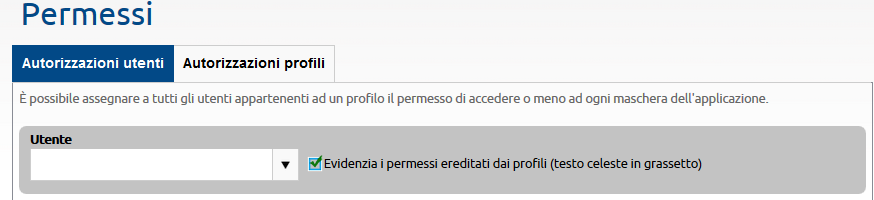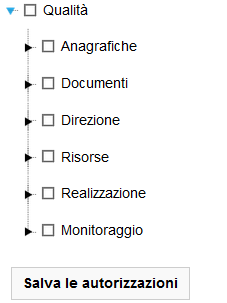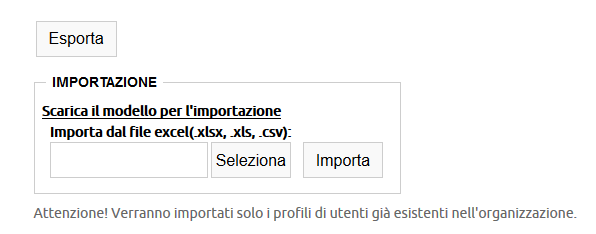Permessi
Gli utenti devono essere autorizzati per accedere alle singole maschere dell'applicazione. I permessi possono essere dati, dall'amministratore di sistema, anche attraverso le configurazioni generali e in modo trasversale a più applicazioni utilizzate dall'organizzazione (si consulti a tale riguardo il Manuale d'uso Funzionalità trasversali e configurazioni generali). I permessi possono essere dati anche direttamente dalla singola applicazione dalle funzioni che hanno il permesso dall'amministratore del sistema per eseguire queste configurazioni.
Dal menù Anagrafiche clicca su Permessi;
Selezionare l'utente
Dal menù a tendina Utente selezionare l'utente interessato; viene visualizzata una struttura ad albero dove i nodi corrispondono alle singole voci del menù dell'applicazione. Espandere il nodo interessato fino alle singole maschere e quindi spuntare il quadratino corrispondente alla maschera per la quale si vuole dare all'utente selezionato il permesso di accesso.
Spunta per selezionareClicca per espandere
E' possibile che l'utente sia associato ad un profilo al quale sono stati già assegnati dei permessi; se si vogliono evidenziare i permessi ereditati dai profili spuntare il quadratino come mostrato nella figura seguente (si veda l'istruzione Autorizzazioni profili).
Gestione dei profili
I profili nel sistema informatico TaleteWeb vengono utilizzati per assegnare autorizzazioni e permessi a gruppi omogenei di utenti velocizzando quindi notevolmente il processo autorizzativo in strutture molto complesse con un numero consistente di utenti.
Dalla home page dell'applicazione cliccare sull'icona Altre impostazioni ; dal menù IMPOSTAZIONI selezionare Profili;
Cliccare sul pulsante Nuovo per creare un nuovo profilo, oppure dalla finestra a tendina selezionare un profilo già esistente per modificarlo; se si vuole visualizzare l'elenco dei profili caricati cliccare su Report e quindi su Elenco.
Nella casella di testo Nome digitare il nome del profilo desiderato (ad es. infermieri) e quindi cliccare sul pulsante Salva. Attenzione i profili non necessariamente corrispondono alle mansioni o alle qualifiche e vengono utilizzati solo per creare gruppi omogenei di utenti con medesimi permessi.
Per aggiungere utenti ai profili si può procedere manualmente: cliccare sul simbolo ; selezionare l'utente interessato e quindi cliccare su Inserisci.
E' possibile aggiungere utenti ad un profilo utilizzando un modello di Excel per l'importazione rapida: dal menù Report cliccare su Elenco; alla fine dell'elenco è riportato il controllo seguente per l'esportazione/importazione rapida di dati mediante foglio di Excel. Si veda a tale proposito l'istruzione trasversale: Come importare i dati mediante foglio di Excel.
Autorizzazioni dei profili
E' possibile a questo punto dare i medesimi permessi a tutti gli utenti associati ad un profilo velocizzando notevolmente l'operazione.
Dalla maschera iniziale del menù Permessi clicca la scheda Autorizzazione Profili; ripetere le stesse operazioni dell'istruzione Autorizzazioni utenti.